- Google Chrome เป็นเบราว์เซอร์ที่ยอดเยี่ยม แต่มีข้อผิดพลาดร่วมกัน
- ผู้ใช้หลายคนรายงานว่า Aw Snap มีบางอย่างผิดพลาดขณะพยายามเข้าถึงบางเว็บไซต์
- คุณมีปัญหาเพิ่มเติมกับ Chrome หรือไม่? ถ้าใช่ ตรวจสอบของเรา Chrome Hub.
- หากคุณเบื่อ Chrome และกำลังมองหาทางเลือกอื่น ค้นหาทั้งหมดได้ที่ ส่วนเบราว์เซอร์.

7. ปิดใช้งานการคาดคะเนการทำงานของเครือข่ายเพื่อปรับปรุงประสิทธิภาพการโหลดหน้า
- กด เมนู ที่มุมขวาบนแล้วเลือก การตั้งค่า จากเมนู
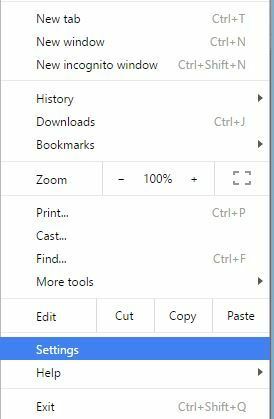
- เลื่อนไปที่ด้านล่างของหน้าแล้วคลิก แสดงการตั้งค่าขั้นสูง.
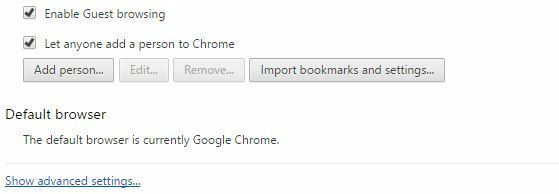
- ไปที่ ความเป็นส่วนตัว ส่วนและ ยกเลิกการเลือก ใช้บริการการคาดคะเนเพื่อโหลดหน้าเว็บได้เร็วขึ้น.
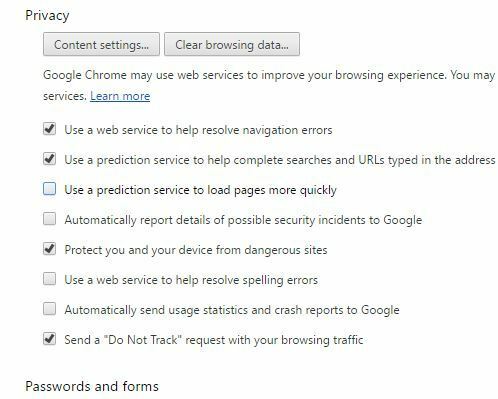
- เริ่มต้นใหม่โครเมียม และตรวจสอบว่าปัญหาได้รับการแก้ไขแล้วหรือไม่
8. ปิดการใช้งานส่วนขยายของคุณ
- คลิก เมนู ที่มุมขวาบนแล้วเลือก เครื่องมือเพิ่มเติม > ส่วนขยาย.

- รายการส่วนขยายที่ติดตั้งจะปรากฏในแท็บใหม่
-
ยกเลิกการเลือกเปิดใช้งาน ตัวเลือก ทำซ้ำขั้นตอนนี้สำหรับส่วนขยายที่ติดตั้งทั้งหมด
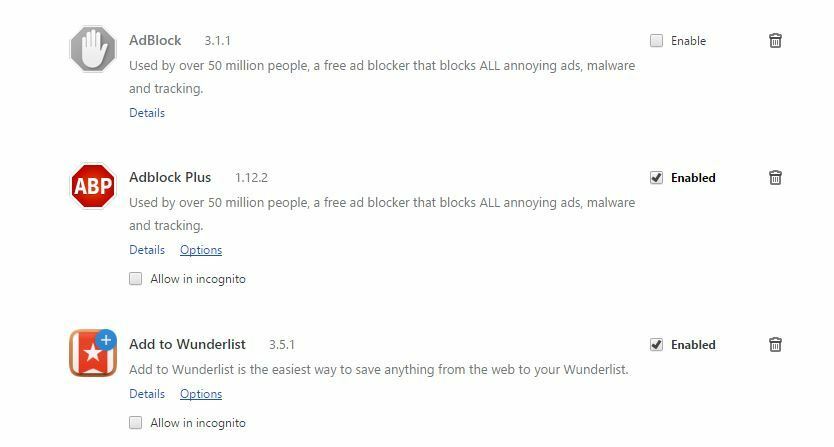
- หลังจากที่คุณปิดส่วนขยายทั้งหมดแล้ว เริ่มต้นใหม่ โครเมียม.
- เมื่อ Chrome เริ่มทำงานอีกครั้ง ให้ตรวจสอบว่าสิ่งนี้ ผิดพลาด ปรากฏขึ้น
หากข้อผิดพลาดไม่ปรากฏขึ้นอีก คุณต้องเปิดใช้งานส่วนขยายทีละรายการจนกว่าคุณจะพบส่วนขยายที่เป็นสาเหตุของปัญหานี้ หลังจากพบส่วนขยายที่มีปัญหาแล้ว คุณสามารถอัปเดตหรือนำออกได้
คุณรู้หรือไม่ว่าส่วนขยายของ Chrome เพิ่มการใช้งาน CPU ค้นหาข้อมูลเพิ่มเติมในบทความนี้
9. เริ่มโหมดไม่ระบุตัวตนและสร้างโปรไฟล์ Chrome ใหม่
- คลิก เมนู ปุ่มที่มุมบนขวา
- เลือก หน้าต่างใหม่ที่ไม่ระบุตัวตน ตัวเลือก
- หรือคุณสามารถใช้ Ctrl + Shift + N ทางลัด
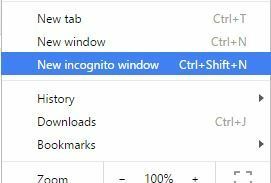
- หรือคุณสามารถใช้ Ctrl + Shift + N ทางลัด
เมื่อโหมดไม่ระบุตัวตนเริ่มต้น ให้ตรวจสอบว่าปัญหาปรากฏขึ้นอีกครั้งหรือไม่ หากปัญหาไม่ปรากฏขึ้นในขณะที่ส่วนขยายทั้งหมดของคุณถูกปิดใช้งาน คุณอาจต้องการสร้างโปรไฟล์ Chrome ใหม่ โดยทำตามขั้นตอนเหล่านี้:
- ตรวจสอบให้แน่ใจว่าปิด Google Chrome เรียบร้อยแล้ว
- กด คีย์ Windows + R และป้อน %localappdata%. กด ป้อน หรือคลิก ตกลง.
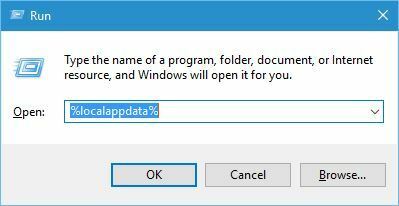
- ไปที่ ข้อมูลผู้ใช้ GoogleChrome โฟลเดอร์
- ค้นหา ค่าเริ่มต้น โฟลเดอร์และเปลี่ยนชื่อเป็น ค่าเริ่มต้นของการสำรองข้อมูล.
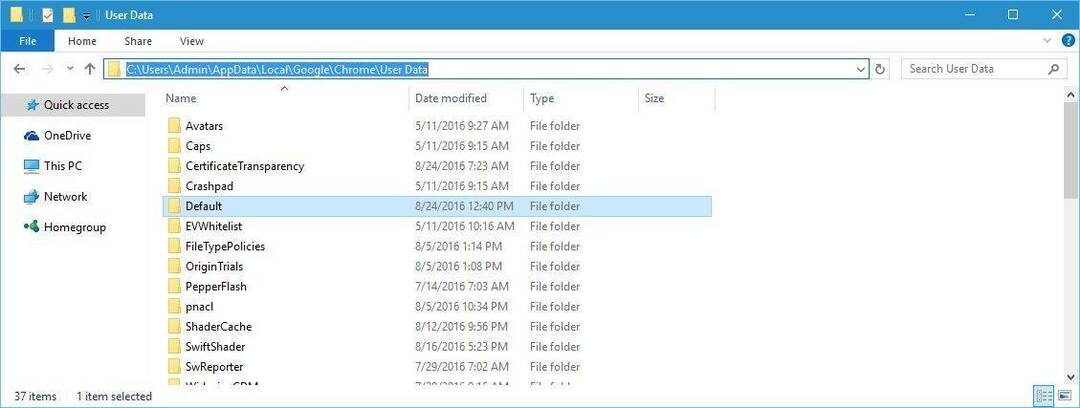
- หลังจากที่คุณเริ่ม Chrome ปัญหาควรได้รับการแก้ไข
หากคุณต้องการให้คุณสามารถถ่ายโอนข้อมูลเก่าของคุณจากโฟลเดอร์เริ่มต้นของการสำรองข้อมูล แต่เนื่องจากโฟลเดอร์นั้นเสียหาย เราขอแนะนำว่าอย่าทำเช่นนั้น
โปรไฟล์ Chrome ของคุณเสียหายใน Windows 10? วางใจให้เราแก้ปัญหา
10. ตรวจสอบ Chrome เพื่อหามัลแวร์

บางครั้ง มัลแวร์ สามารถติด Google Chrome และทำให้เกิดปัญหาได้ทุกประเภท หากคุณได้รับ แย่จัง เกิดข้อผิดพลาดบ่อยครั้ง อาจเป็นเพราะส่วนขยายที่เป็นอันตราย
ในการลบส่วนขยายที่เป็นอันตรายออกจาก Chrome ดาวน์โหลดเครื่องมือทำความสะอาด Chrome และเรียกใช้ หลังจากเรียกใช้เครื่องมือแล้ว ส่วนขยายที่เป็นอันตรายทั้งหมดควรถูกลบออก
ต้องการเครื่องมือป้องกันมัลแวร์ที่ดีที่สุดสำหรับพีซีของคุณหรือไม่ ตรวจสอบรายการนี้ด้วยตัวเลือกที่ดีที่สุดของเรา
11. ติดตั้ง Chrome อีกครั้ง

หากข้อผิดพลาดนี้ยังคงอยู่ คุณอาจต้องพิจารณาติดตั้ง Google Chrome ใหม่ หลังจากที่คุณ ถอนการติดตั้ง Google Chromeอย่าลืมดาวน์โหลดและติดตั้งเวอร์ชันล่าสุดและดูว่าสามารถแก้ไขปัญหาได้หรือไม่
การติดตั้ง Chrome ล้มเหลวใน Windows 10? ไม่ต้องกังวล เรามีทางออกที่เหมาะสมสำหรับคุณ
หมายเหตุบรรณาธิการ: บทความนี้มีต่อในหน้าถัดไป
คำถามที่พบบ่อย
ในการแก้ไขข้อผิดพลาด Aw snap ใน Google Chrome ให้ลองล้างแคชหรือติดตั้ง Chrome ใหม่ หากต้องการดูวิธีติดตั้ง Chrome ใหม่ โปรดดูที่ คู่มือการติดตั้ง Chrome.
หากต้องการรีเซ็ต Google Chrome ให้เปิดการตั้งค่า Chrome แล้วไปที่ขั้นสูง ตอนนี้ให้คลิกปุ่มรีเซ็ตและทำตามคำแนะนำบนหน้าจอเพื่อรีเซ็ต Chrome
Chrome Cleanup Tool เป็นแอปพลิเคชันของ Google ที่จะสแกนพีซีของคุณและลบโปรแกรมที่ไม่ต้องการที่อาจรบกวน Google Chrome
Google เป็นบริษัทที่สร้างเครื่องมือค้นหาของ Google Google Chrome เป็นเว็บเบราว์เซอร์ที่สร้างโดย Google


